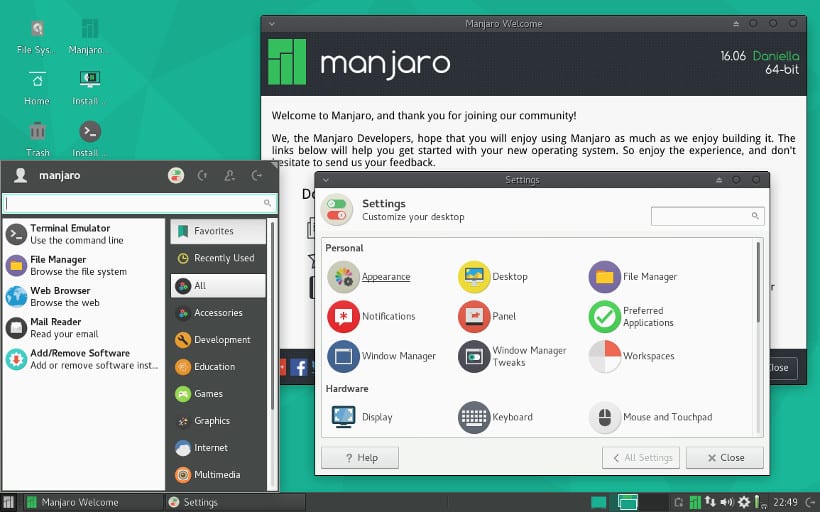
Bună băieți, de data asta vă voi arăta cum se instalează Manjaro Linux, care este un sistem derivat din ArchLinux și care îmi place foarte mult și chiar îl recomand pentru începători și care știu ce înseamnă să ai un control adevărat al sistemului
Manjaro Linux se bazează pe Arch LinuxDar are propriul set de depozite. Distribuția își propune să fie ușor de utilizat păstrând caracteristicile Arhprecum managerul de pachete Pacman și asistența AUR.
Manjaro Linux este o distribuție GNU / Linux care are posibilitatea de a alege în mod implicit ce interfață cu utilizatorul Va fi descărcat și instalat, are oficial XFCE, KDE, Gnome, Cinnamon și mulți alții contribuiți de comunitate.
Este practic un sistem de operare gratuit pentru computerele personale și axat pe ușurința utilizării. Deoarece Manjaro se bazează pe Arch Linux, acest sistem folosește și un model de dezvoltare numit Rolling Release.
Descărcați și pregătiți suportul de instalare
Primul lucru pe care trebuie să-l facem este să descărcăm ISO Manjaro și să-l transferăm pe un CD / DVD sau o unitate USB, descărcarea o facem de pe site-ul său oficial. linkul de aici.
Putem descărca ISO din descărcare directă sau prin Torrent.
Odată ce acest lucru este făcut, continuăm cu crearea mediului de instalare.
Suport de instalare CD / DVD
- Windows: Putem arde iso cu Imgburn, UltraISO, Nero sau orice alt program chiar și fără acestea în Windows 7 și ulterior ne oferă opțiunea de a face clic dreapta pe ISO.
- Linux: pot folosi în special cel care vine cu mediile grafice, printre care se numără, Brasero, k3b și Xfburn.
Suport de instalare USB
- Windows: Puteți utiliza Universal USB Installer sau LinuxLive USB Creator, ambele sunt ușor de utilizat.
- Linux: Opțiunea recomandată este să utilizăm comanda dd, cu care definim în ce cale avem imaginea Manjaro și, de asemenea, în ce punct de montare avem USB-ul nostru:
dd bs=4M if=/ruta/a/manjaro.iso of=/dev/sdx && sync
Cum se instalează Manjaro Linux
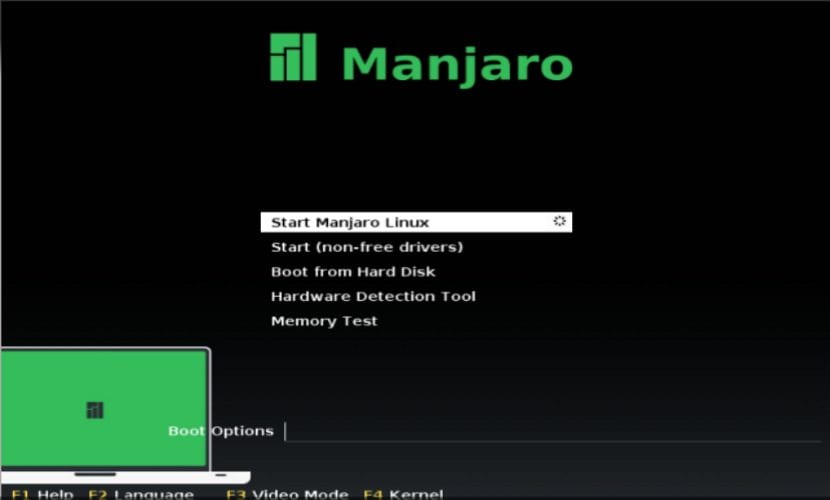
Odată ce sistemul este pornit, vom continua cu instalarea Manjaro Linux, primul lucru de făcut este să alegeți limba, în cazul nostru va fi în spaniolă.
Vom realiza acest lucru apăsând tasta F2 și alegând limba.
Acum vom porni Manjaro și așteptăm încărcarea sistemului.
Odată ce sistemul a început, acesta va afișa un ecran de întâmpinare cu informații despre Manjaro Linux, va trebui să așteptăm ca acesta să termine încărcarea totul până când ne aflăm în mediul sistemului.
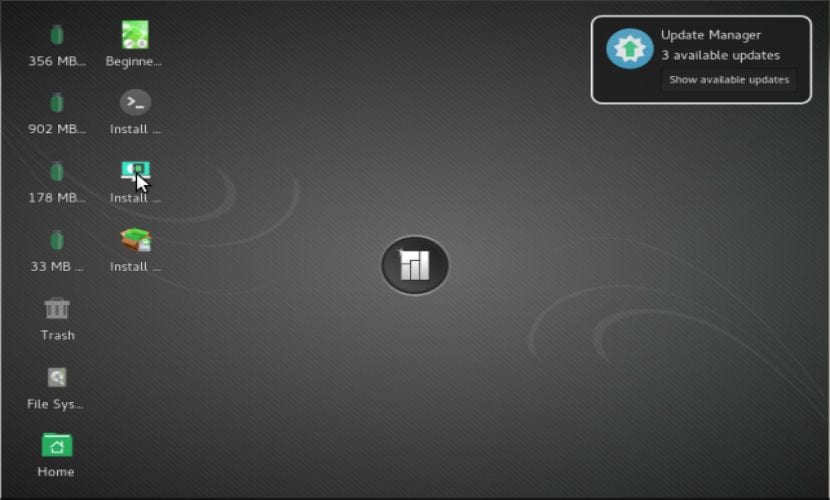
Acum ceea ce vom face este să deschidem meniul și să tastați „instalați” pentru a putea căuta și lansa programul de instalare, trebuie doar să faceți clic pe prima opțiune pe care ne-o arată pentru a-l executa.
Limba și locația
Vom alege limba noastră de instalare, în cazul nostru, va fi în spaniolă.
Acum ne va cere locația noastră.
Apoi, ne va cere să selectăm aspectul și limba tastaturii noastre, aici va trebui să îl căutăm după limbă și, în cele din urmă, să știm că harta tastelor se potrivește cu tastatura noastră fizică.
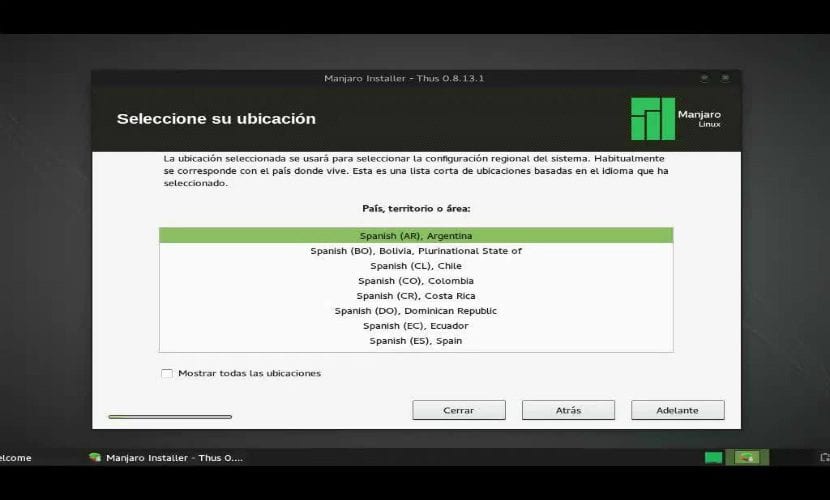
Acum ne va arăta doar informațiile actuale despre starea noastră pentru instalarea Manjaro Linux pe computerul nostru.
Alegeți calea de instalare.
Acum, imediat după aceea, ne va întreba modul în care Manjaro Linux va fi instalat pe computerul nostru, aici trebuie să facem munca la alegere.
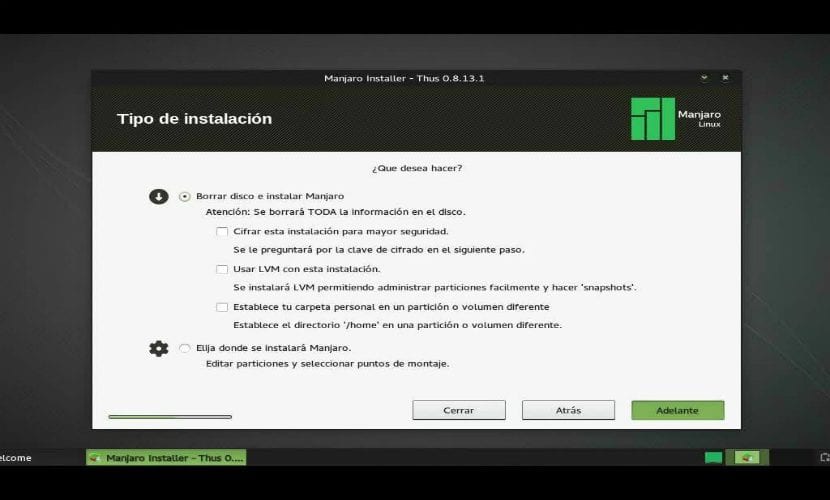
- Ștergeți întregul disc pentru a instala Manjaro Linux
- Instalați Manjaro Linux alături de alte sisteme de operare, dacă aveți deja unul.
- Mai multe opțiuni, ne va permite să ne gestionăm partițiile, să redimensionăm hard diskul, să ștergem partiții etc. Opțiunea recomandată dacă nu doriți să pierdeți informații.
După aceea, vom alege o partiție pentru a instala Manjaro Linux sau vom alege întregul hard disk. În cazul alegerii unei partiții va trebui să îi oferim formatul adecvat, rămânând astfel.
Tastați partiția "ext4" și montați punctul ca rădăcină "/" ..
Acum ne cere doar să indicăm un utilizator, precum și parola pentru a putea accesa Manjaro Linux de fiecare dată când pornim computerul, precum și parola care va fi folosită pentru privilegii de superutilizator.
Și gata, trebuie doar să așteptați pentru a finaliza instalarea și a începe să vă bucurați de Manjaro Linux
Bună ziua, mulțumesc pentru articol, dar este puțin depășit, deoarece capturile sunt din versiunea 16.06 care a apărut în iulie anul trecut, iar cea actuală este 17.06, în plus și în funcție de capturi utilizați astfel instalatorul, care nu mai este disponibil, acum este folosit programul de instalare Squid. Și alegând limba cu F2, a fost doar dacă nu ai început cu uefi, acum dacă începi cu uefi ceea ce iese este complet diferit, nu l-am încercat fără uefi în ultima vreme. Înainte să afli puțin.
Articolul este în regulă, dar cred că este mult peste vârf, îi lipsește profunzimea. Haide, este foarte, foarte simplificat.
Nu am putut găsi puse% $% la iso ... ei dau doar informații !!! (https://manjaro.org/download/
AM INSTALAT UBUNTU 18.04 CE ESTE CE TREBUIE SĂ FAC PENTRU A INSTALA MANJARO